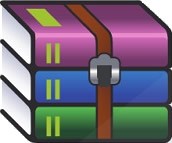WinRAR(32bit) 6.21软件介绍
流行好用的压缩工具,支持鼠标拖放及外壳扩展,完美支持 ZIP 档案,内置程序可以解开 CAB、ARJ、LZH、TAR、GZ、ACE、UUE、BZ2、JAR、ISO 等多种类型的压缩文件;具有估计压缩功能,你可以在压缩文件之前得到用 ZIP 和 RAR 两种压缩工具各三种压缩方式下的大概压缩率;具有历史记录和收藏夹功能;压缩率相当高,而资源占用相对较少、固定压缩、多媒体压缩和多卷自释放压缩是大多压缩工具所不具备的;使用非常简单方便,配置选项不多,仅在资源管理器中就可以完成你想做的工作;对于 ZIP 和 RAR 的自释放档案文件( DOS 和 WINDOWS 格式均可),点击属性就可以轻易知道此文件的压缩属性,如果有注释,还能在属性中查看其内容。

软件特色:
WinRAR 内置程序可以解开 CAB、ARJ、LZH、TAR、GZ、ACE、UUE、BZ2、JAR、ISO、Z和 7Z等多种类型的档案文件、镜像文件和 TAR 组合型文件;具有历史记录和收藏夹功能;新的压缩和加密算法,压缩率进一步提高,而资源占用相对较少,并可针对不同的需要保存不同的压缩配置;固定压缩和多卷自释放压缩以及针对文本类、多媒体类和 PE 类文件的优化算法是大多数压缩工具所不具备的;使用非常简单方便,配置选项也不多,仅在资源管理器中就可以完成你想做的工作;对于 ZIP 和 RAR 的自释放档案文件,点击属性就可以轻易知道此文件的压缩属性,如果有注释,还能在属性中查看其内容;对于 RAR 格式(含自释放)档案文件提供了独有的恢复记录和恢复卷功能,使数据安全得到更充分的保障。
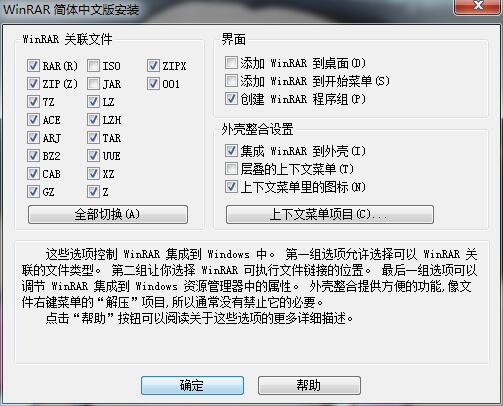
WinRAR 是共享软件。任何人都可以在40天的测试期内使用它。如果你希望在测试过期之后继续使用 WinRAR,你必须注册。
软件特性:
【压缩率更高】
WinRAR 在 DOS 时代就一直具备这种优势,经过多次试验证明,WinRAR 的 RAR 格式一般要比其他的 ZIP 格式高出 10%~30% 的压缩率,尤其是它还提供了可选择的、针对多媒体数据的压缩算法。
【对多媒体文件有独特的高压缩率算法】
WinRAR 对 WAV、BMP 声音及图像文件可以用独特的多媒体压缩算法大大提高压缩率,虽然我们可以将 WAV、BMP 文件转为 MP3.JPG 等格式节省存储空间,但不要忘记 WinRAR 的压缩可是标准的无损压缩。
【能完善地支持ZIP格式并且可以解压多种格式的压缩包】
虽然其他软件也能支持 ARJ、LHA 等格式,但却需要外挂对应软件的 DOS 版本,实在是功能有限。但 WinRAR 就不同了,不但能解压多数压缩格式,且不需外挂程序支持就可直接建立 ZIP 格式的压缩文件,所以我们不必担心离开了其他软件如何处理 ZIP 格式的问题。
【设置项目非常完善,并且可以定制界面】
通过开始选单的程序组启动WinRAR,在其主界面中选择“选项”选单下的“设置”打开设置窗口,分为常规、压缩、路径、文件列表、查看器、综合六大类,非常丰富,通过修改它们,可以更好地使用 WinRAR。实战:如果同时安装了某款压缩软件与 WinRAR,ZIP 文件的关联经常发生混乱,现在我们只需进入设置窗口,选“综合”标签,将“ WinRAR 关联文件”一栏中的 ZIP 一项打勾,确定后就可使 ZIP 文件与 WinRAR 关联,反之如果将勾去掉,则 WinRAR 自动修改注册表使 ZIP 重新与这个压缩软件的关联。
【对受损压缩文件的修复能力极强】
在网上下载的ZIP、RAR类的文件往往因头部受损的问题导致不能打开,而用WinRAR调入后,只须单击界面中的“修复”按钮就可轻松修复,成功率极高。
【辅助功能设置细致】
可以在压缩窗口的“备份”标签中设置压缩前删除目标盘文件;可在压缩前单击“估计”按钮对压缩先评估一下;可以为压缩包加注释;可以设置压缩包的防受损功能,等等细微之处也能看出WinRAR的体贴周到。
【压缩包可以锁住】
双击进入压缩包后,单击命令选单下的“锁定压缩包”就可防止人为的添加、删除等操作,保持压缩包的原始状态。
安装步骤:
1、在本站下载最新版的WinRAR软件安装包,双击运行。
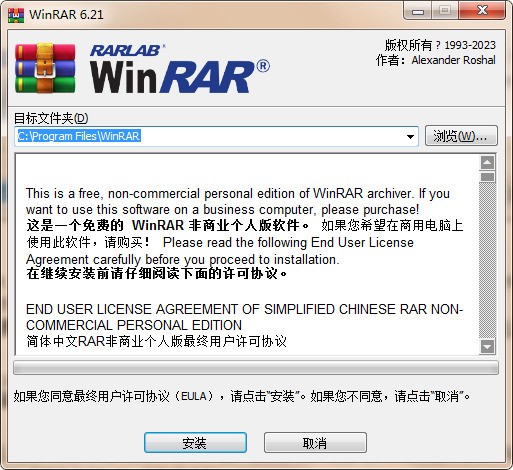
2、最后等待软件安装完成即可。
使用技巧:
怎么打开zip文件,WinRAR生成ZIP压缩文件的方法?
一般直接选【解压到当前文件夹,或是选 解压到【某某文件名】(E),然后就快速解压到当前文件夹里了。
选【解压到】就是可以单独选下保存在其他的盘或是其他文件夹里。
在WinRAR中已经内置有ZIP压缩器,只要选中文件后,点下工具栏上的【添加】按钮,并选择压缩包格式为ZIP即可生成ZIP格式的文件,免去了启动WinZIP的麻烦。
相关软件推荐
 |
龙管家伴侣数据库修改工具 7.1 | 8.00分 | 2022-06-18 | 下载 | |
 |
Billion Chords 1.0 | 4.00分 | 2022-06-18 | 下载 | |
 |
新型Win键屏蔽器 1.0 | 8.00分 | 2022-06-18 | 下载 | |
 |
Data LifeGuard Diagnostics 1.13 | 8.00分 | 2022-06-18 | 下载 | |
 |
Easy Spaceguard Personal Edition 1.5.1 | 8.00分 | 2022-06-18 | 下载 | |
 |
Windows Server 2003 安全更新程序 (KB890046) | 8.00分 | 2022-06-18 | 下载 |
-

Extra Drive Creator Pro 7.3
-

EZ Backup QuickBooks 6.32
-

Shortcut Doctor 3.1 汉化补丁
-

批量更名专家 2.52
-

Windows Server 2003安全更新程序(KB925486) 925486
-

Windows Server 2003更新程序(KB924432)
-

Windows 2000 安全更新程序 (KB917736)
-

AutoPower-onShut-down 2.30
-

Windows 2000 安全更新程序 (KB924270)
-

Windows 2000 更新程序 (KB935843)
-

Windows 2000 安全更新程序 (KB908523)
-

Windows Vista安全更新程序(KB946456)
-

Windows 2000 的安全更新 KB828035
-
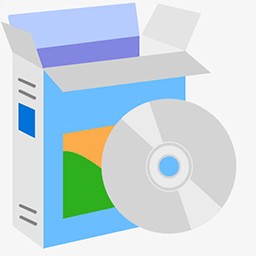
Windows 2000 安全更新程序 (KB890046)
-
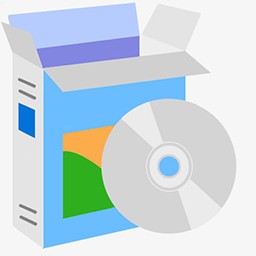
Windows Vista更新程序(KB932406)
-

System Repair Engineer 2.8.4